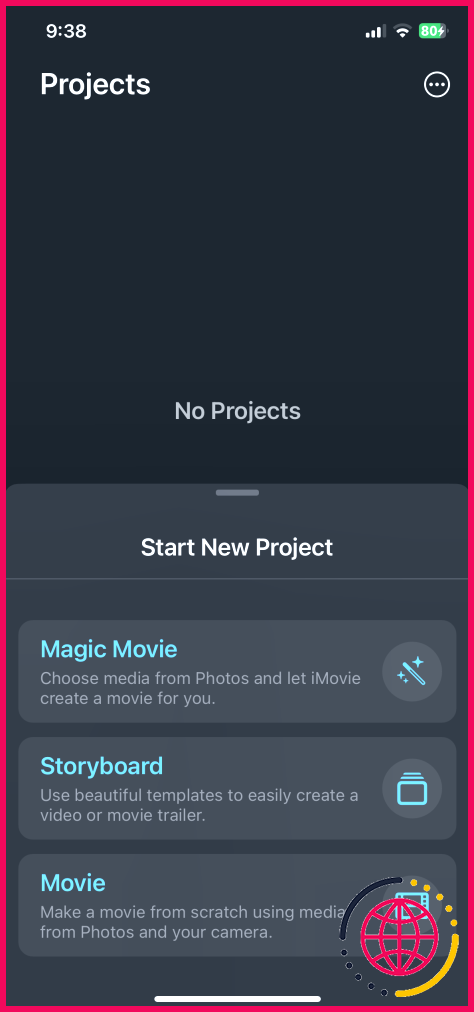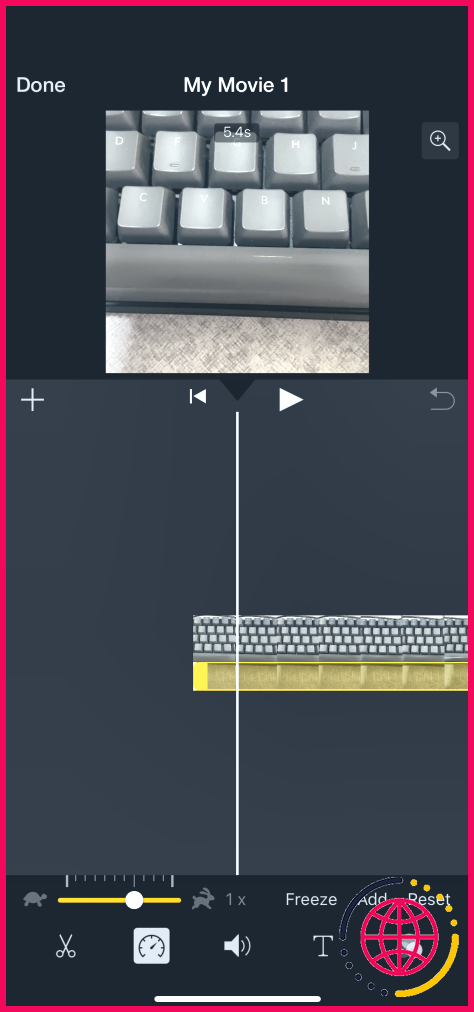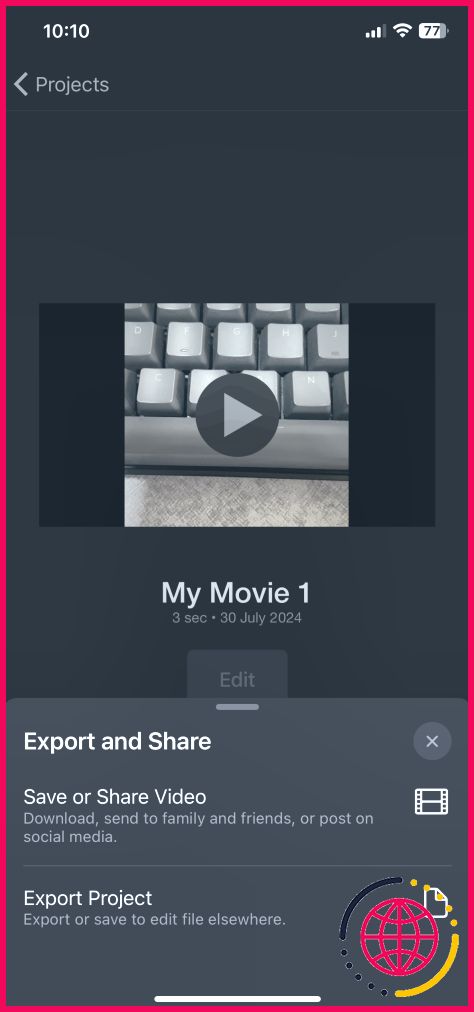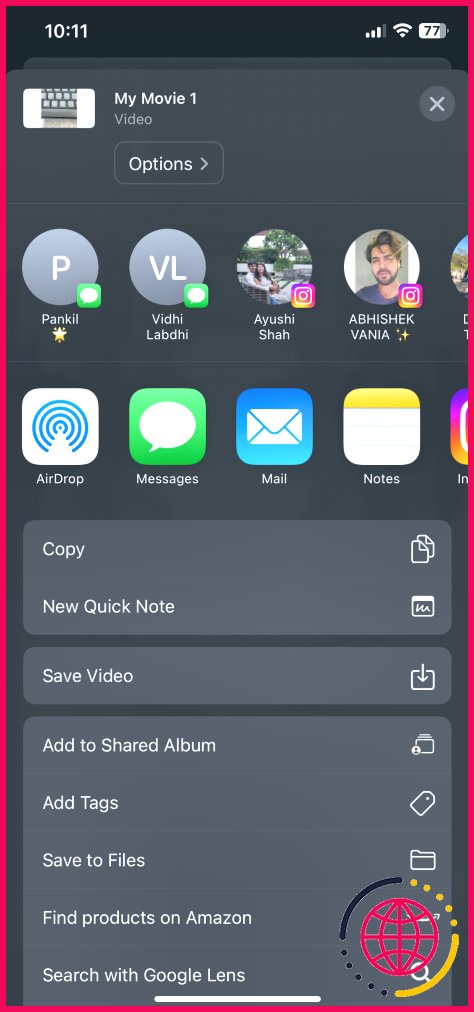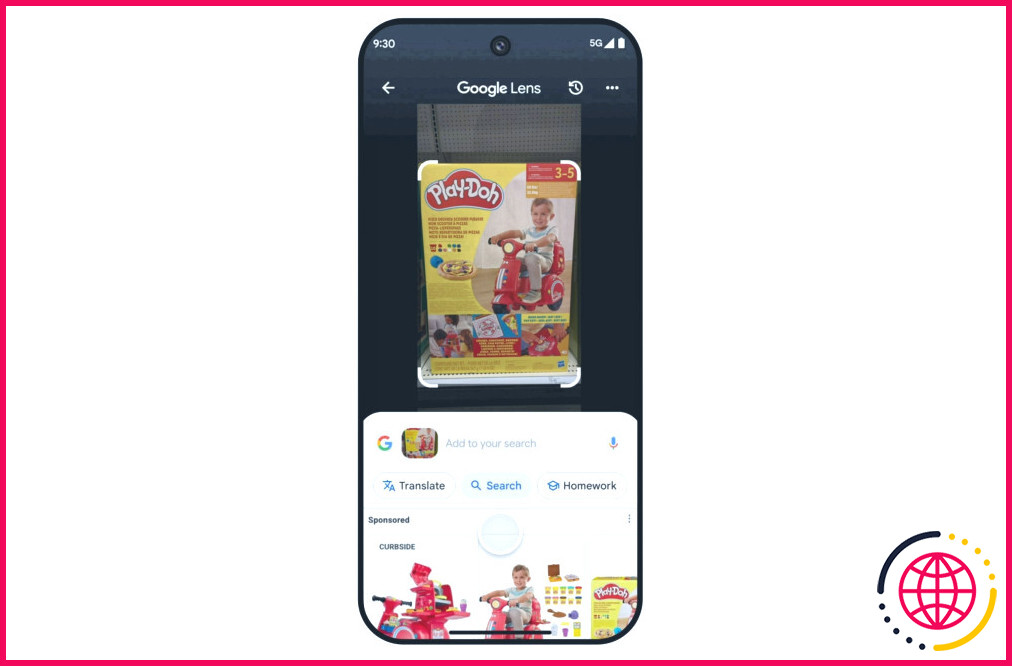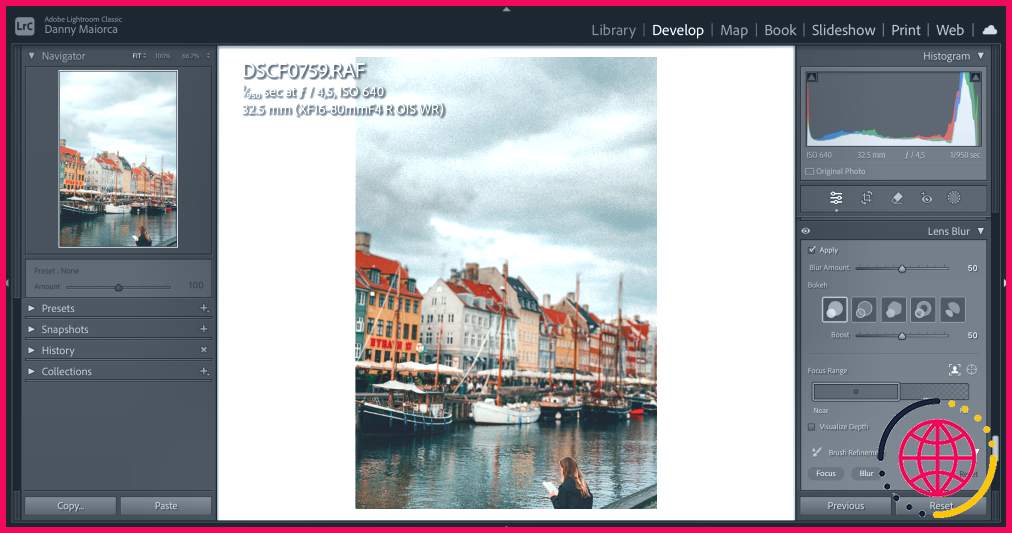Comment accélérer ou ralentir les vidéos dans le rouleau d’appareils photo de votre iPhone
Que vous souhaitiez ralentir une vidéo pour lui donner un impact cinématographique ou accélérer des séquences ternes pour obtenir des instantanés hilarants, votre iPhone peut vous aider à réaliser les deux. Voici quelques méthodes simples pour ajuster la vitesse des vidéos dans le rouleau d’appareils photo de votre iPhone.
Comment accélérer ou ralentir des vidéos à l’aide de l’application iMovie
L’application iMovie d’Apple permet de régler facilement la vitesse de vos vidéos. Vous pouvez télécharger l’application iMovie à partir de l’App Store gratuitement si vous ne l’avez pas déjà. Une fois que vous êtes prêt, suivez les étapes suivantes :
- Ouvrez l’application iMovie et sélectionnez l’option Film sur la page Démarrer un nouveau projet.
- Choisissez une vidéo que vous souhaitez ralentir ou accélérer, et appuyez sur l’icône Créer un film en bas de l’écran.
- Sélectionnez la vidéo dans la chronologie, puis appuyez sur l’option l’icône du compteur de vitesse en bas.
- Déplacez le curseur en bas vers la droite pour augmenter la vitesse jusqu’à deux fois. De même, vous pouvez déplacer le curseur vers la gauche pour diminuer la vitesse de la vidéo jusqu’à 1/8.
- Tapez sur la touche Bouton de lecture au-dessus de la ligne de temps pour prévisualiser la vidéo. Après avoir réglé votre vidéo à la vitesse souhaitée, appuyez sur le bouton Terminé dans le coin supérieur gauche.
- Tapez sur la touche Partager en bas et sélectionnez Enregistrer ou partager la vidéo. Ensuite, choisissez l’option Sauvegarder la vidéo pour enregistrer la vidéo éditée.
De même, vous pouvez utiliser l’application iMovie sur votre Mac pour accélérer ou ralentir une vidéo facilement.
Comment accélérer ou ralentir des vidéos à l’aide de l’application Photos
L’application Photos intégrée à votre iPhone comprend plusieurs outils d’édition vidéo, qui vous permettent de recadrer, de faire pivoter, d’appliquer des filtres, etc. Vous pouvez également l’utiliser pour accélérer ou ralentir les vidéos, mais cette fonctionnalité ne fonctionne que pour les vidéos enregistrées au ralenti sur votre iPhone.
Donc, si vous avez capturé une vidéo au ralenti et que vous souhaitez ajuster sa vitesse de lecture, voici comment vous pouvez le faire à l’aide de l’application Photos :
- Ouvrez l’application Photos et sélectionnez la vidéo au ralenti que vous souhaitez accélérer ou ralentir.
- Appuyez sur Modifier dans le coin supérieur droit. Sous la chronologie, les lignes verticales les plus rapprochées reflètent la vitesse normale de la vidéo, tandis que les lignes les plus éloignées indiquent la partie ralentie.
- Faites glisser les deux barres verticales les plus hautes l’une vers l’autre pour supprimer l’effet de ralenti et accélérer la vidéo. De même, pour ralentir la vidéo, faites glisser les deux barres verticales les plus hautes en les éloignant l’une de l’autre.
- Après avoir effectué les modifications souhaitées, appuyez sur Terminé dans le coin supérieur droit pour enregistrer la vidéo modifiée.
Avec les méthodes ci-dessus, vous devriez être en mesure de ralentir ou d’accélérer à peu près n’importe quelle vidéo enregistrée dans le rouleau d’appareils photo de votre iPhone. Si vous souhaitez disposer de plus d’options, vous pouvez également télécharger l’une des nombreuses applications gratuites de montage vidéo pour votre iPhone afin de modifier la vitesse d’une vidéo tout aussi facilement.
Peut-on ralentir une vidéo sur le rouleau d’appareils photo d’un iPhone ?
L’application Photos vous permet de modifier la durée de votre vidéo ou de la ralentir directement depuis votre iPhone, iPad, iPod touch ou Mac.
Comment modifier la vitesse d’une vidéo sur mon iPhone ?
Dans l’application iMovie sur votre iPhone, ouvrez un projet de film. Touchez un clip vidéo dans la chronologie pour faire apparaître l’inspecteur au bas de l’écran. Touchez le bouton Vitesse . Une barre jaune apparaît au bas du clip, avec des poignées de plage à chaque extrémité.
Comment transformer une vidéo en ralenti ?
Comment rendre une vidéo au ralenti ?
- Ouvrez Canva. Lancez Canva sur l’appli ou un navigateur web pour accéder à notre éditeur gratuit de vidéos au ralenti.
- Téléchargez votre vidéo. Téléchargez la vidéo que vous souhaitez ralentir, puis faites-la glisser sur la ligne de temps.
- Ralentissez votre vidéo.
- Ajoutez les touches finales.
- Téléchargez et publiez.
Comment augmenter la vitesse des vidéos ?
Comment modifier la vitesse d’une vidéo ? Téléchargez votre vidéo dans l’application de modification de la vitesse de la vidéo d’Adobe Express. Ensuite, choisissez la nouvelle vitesse de la vidéo que vous préférez, que ce soit en accélérant ou en ralentissant. Si vous le souhaitez, sélectionnez l’option Muet pour supprimer le son.